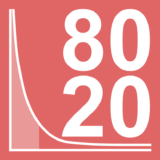エクセルでのRFM分析のやり方
バブルチャートの要素を理解したので、ここからは実際に表計算ソフトのエクセルを使ってRFM分析のバブルチャートを作る手順をご紹介いたします。
今回使用するRFM分析のエクセルテンプレートは、こちらからダウンロードしてください。
まずは顧客データの収集を行いましょう。
少なくとも顧客ごとに、
- 利用履歴(日時)
- 利用金額
を記録しておく必要があります。
記録をするためには、POSレジの導入やフリークエンシープログラムへの実施を行います。
 フリークエンシープログラムとは?FFS・FGP・FSPの違いと具体例
フリークエンシープログラムとは?FFS・FGP・FSPの違いと具体例
集めた情報は、エクセルやデータベースソフトなどで管理を行います。
集めた顧客データは、「R」「F」「M」のそれぞれのスコアに変換すると扱いやすくなります。
例えば、
| R:新近性 | F:頻度 | M:累計額 | スコア |
| 3日以内 | 週に数回 | 30万円以上 | 6 |
| 1週間以内 | 週に1度 | 10万円以上 | 5 |
| 1ヶ月以内 | 月に1度 | 5万円以上 | 4 |
| 3ヶ月以内 | 3ヶ月に1度 | 1万円以上 | 3 |
| 半年以内 | 半年に1度 | 5000円以上 | 2 |
| 1年以内 | 1年に1度 | 5000円未満 | 1 |
などのように、スコアリングを行います。
なお上記のスコア表はあくまでサンプルです。それぞれの業種や業態に合わせて、オリジナルのスコア表を作ってみてください。
集めた顧客データを「R」「F」「M」のに変換できたら、今度はそれをエクセルなどの表計算ソフトに取り込んでみましょう。
先ほどダウンロードしていただいたRFM分析用テンプレートに顧客のデータを貼り付けると、自動的にバブルチャートが生成されます。
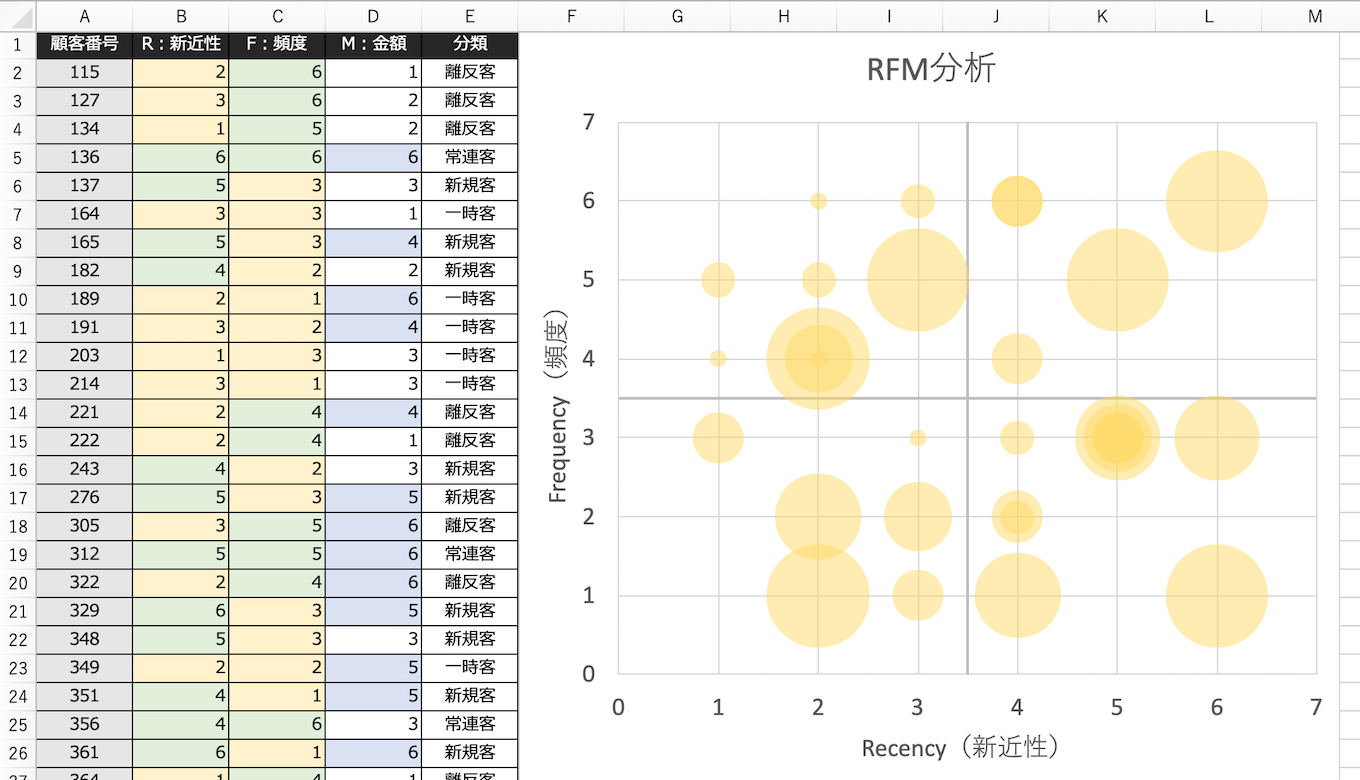
また、このエクセルテンプレートでは、4タイプの顧客分類も自動的に表示されるようになっています。
サンプルでは30名の顧客でバブルチャートを作っていますが、それ以上の人数でもバブルチャートを作ることができます。全ての顧客を分析しなくても、数十人〜数百人のデータを分析すれば、マーケティングの施策を考えるには十分です。
もし数千人単位の顧客を分析するのであれば、専用のソフトウェアを使う必要があります。
ここまでくれば、どのタイプの顧客がどれくらい存在しているのか把握することができます。
次ページでは、RFMのバブルチャートから得られた結果について説明します。